显示器 电脑连接 如何将电脑连接到显示器
更新时间:2024-03-20 13:51:44作者:xtliu
在如今数字化时代,显示器已经成为我们日常工作和娱乐生活中不可或缺的设备,但是许多人在将电脑连接到显示器时可能会遇到困惑,不知道应该如何操作。实际上连接电脑和显示器是一项简单的任务,只需要几个简单的步骤就可以完成。接下来我们就来详细介绍如何将电脑连接到显示器。
步骤如下:
1.首先我们要选择要的一根VGA线,普通的VGA线价格在十几元甚至几元。贵的一百左右的都有,便宜一点的线主要是抗干扰能力不是很好,所以大家还是自己看着挑选。

2.找到电脑和显示器或者电视机的vga口,具体形状如下图

3.连接电脑和显示器,接口处一定要拧好,避免松动,防止接触不良。
4.在桌面右击鼠标我们会看到。
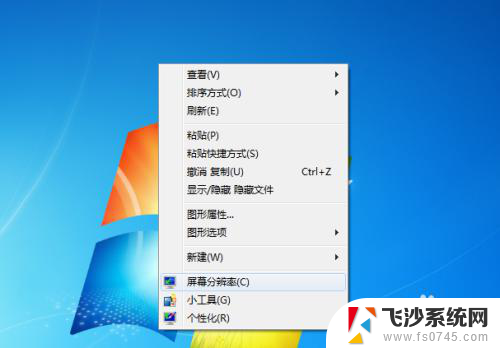
5.选择屏幕分辨率,点击打开
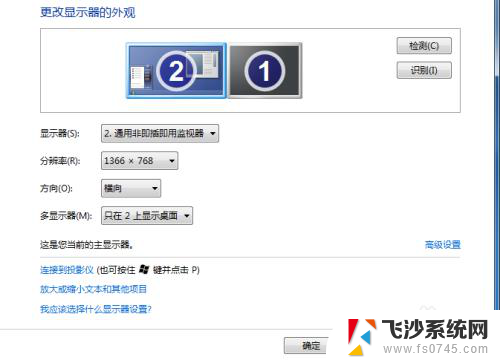
6.在多显示器菜单栏中我们会看到四个选择项目
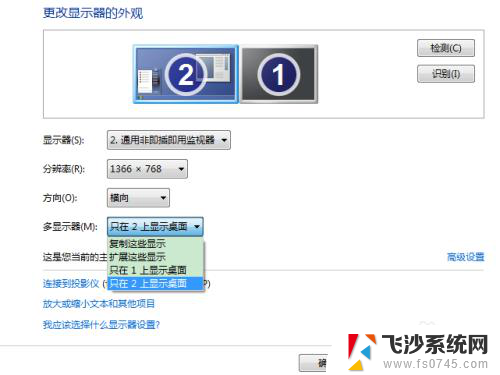
7.选择“复制这些显示”,我们就可以看到电脑和显示器同时显示内容。当然我们可以一边玩电脑一边在电脑上放电影,只要线足够长

8.当选择“只在2桌面上显示”,可以看到只在电脑上显示,显示器屏幕不显示。

9.当选择“只在1桌面上显示”,可以看到只在显示器显示,电脑上屏幕不显示。

10.总的来说,可以同时显示。尤其家里装了宽带的,可以买一个很长的VGA线,连接电脑和电视机,玩电脑和看电视两不误。
以上是显示器与电脑连接的所有内容,如果遇到此类问题,您可以按照以上操作进行解决,非常简单快速,一步到位。
显示器 电脑连接 如何将电脑连接到显示器相关教程
-
 显示器如何连接电脑 电脑和显示器如何连接
显示器如何连接电脑 电脑和显示器如何连接2024-08-19
-
 电脑如何接两台显示器 一台电脑同时连接两个显示器
电脑如何接两台显示器 一台电脑同时连接两个显示器2024-08-16
-
 电脑连接2台显示器 电脑连接两个显示器的方法
电脑连接2台显示器 电脑连接两个显示器的方法2024-04-19
-
 台式电脑连显示器 电脑主机与显示器的连接步骤
台式电脑连显示器 电脑主机与显示器的连接步骤2023-12-20
- switch连接电脑显示屏 如何在Switch和显示器之间建立连接
- 手提电脑连接台式显示器 笔记本连接台式显示器方法
- 笔记本连接显示器怎么只显示桌面 笔记本电脑连接外部显示器后如何设置双屏扩展显示
- nvidia未连接到显示器 NVIDIA GPU未连接显示器的解决方法
- 电脑显示未使用连接到英伟达gpu的显示器 未使用的显示器如何接入nvidia gpu
- 电脑usb可以连接显示器usb吗? usb接口在显示器上的作用
- 电脑如何硬盘分区合并 电脑硬盘分区合并注意事项
- 连接网络但是无法上网咋回事 电脑显示网络连接成功但无法上网
- 苹果笔记本装windows后如何切换 苹果笔记本装了双系统怎么切换到Windows
- 电脑输入法找不到 电脑输入法图标不见了如何处理
- 怎么卸载不用的软件 电脑上多余软件的删除方法
- 微信语音没声音麦克风也打开了 微信语音播放没有声音怎么办
电脑教程推荐
- 1 如何屏蔽edge浏览器 Windows 10 如何禁用Microsoft Edge
- 2 如何调整微信声音大小 怎样调节微信提示音大小
- 3 怎样让笔记本风扇声音变小 如何减少笔记本风扇的噪音
- 4 word中的箭头符号怎么打 在Word中怎么输入箭头图标
- 5 笔记本电脑调节亮度不起作用了怎么回事? 笔记本电脑键盘亮度调节键失灵
- 6 笔记本关掉触摸板快捷键 笔记本触摸板关闭方法
- 7 word文档选项打勾方框怎么添加 Word中怎样插入一个可勾选的方框
- 8 宽带已经连接上但是无法上网 电脑显示网络连接成功但无法上网怎么解决
- 9 iphone怎么用数据线传输文件到电脑 iPhone 数据线 如何传输文件
- 10 电脑蓝屏0*000000f4 电脑蓝屏代码0X000000f4解决方法